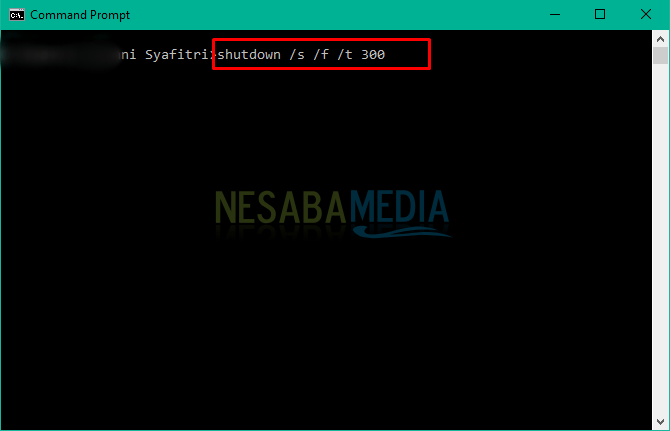Esta é a aparência do Windows 10 e os recursos interessantes que você precisa conhecer sobre
Você certamente já está familiarizado comWindows 10, certo? Atualmente, o Windows 10 já é amplamente utilizado e talvez você seja um dos usuários. O Windows 10 é um sistema operacional de computador desenvolvido pela Microsoft, lançado em novembro de 2015.
Os recursos mais recentes do Windows 10 certamente atraem muita atenção, de modo que muitas pessoas começaram a mudar sua versão do Windows para o Windows 10 após o lançamento desta versão.
Visor e recursos do Windows 10, é clarodistingui-lo das versões anteriores do Windows. Nesta discussão, a Nesaba Media discutirá os recursos e a aparência do Windows 10. Vejamos a explicação abaixo:
Vídeo e recursos do Windows 10
1. Exibir uma nova barra de janela

Tente olhar para a barra de janelas no Windows 10com outras versões do Windows, como Windows 8 e 7. Parece diferente, certo? Observe os ícones na barra Window, como fechar, minimizar e maximizar ícones que agora parecem mais planos, diferentes da Barra Window nas versões anteriores do Windows.
2. Cortana

Cortana é um assistente virtual baseado em vozdesenvolvido pela Microsoft. Ao usar o Cortana, você pode fornecer comandos como abrir um aplicativo, abrir conteúdo na Web, pesquisar arquivos ou outra coisa ao mesmo tempo e também fazer perguntas. Cortana está à direita do botão Iniciar, precisamente na coluna da barra de pesquisa.
3. Exiba a nova barra de tarefas

Exibir a barra de tarefas no Windows 10 acima vistamuito interessante, né? E a versão da barra de tarefas desta vez certamente sofreu muitas alterações em comparação com a versão anterior. Ao contrário do Windows 8, no Windows 10, alguns dos principais recursos que você pode encontrar facilmente na barra de tarefas. No Windows 10, o menu Iniciar está localizado à esquerda da coluna de pesquisa, onde há um ícone da Cortana à esquerda da coluna de pesquisa. Além disso, a combinação de cores na barra de tarefas também é muito interessante, por exemplo, você pode ver a coluna de pesquisa exibida acima.
4. Exibir animação ativa da janela na barra de tarefas

Tente anotar a barra de tarefas na parte inferior da tela. Se você observar atentamente, poderá ver que há uma animação ativa da janela na barra de tarefas quando vários aplicativos são abertos.
Onde o ícone do aplicativo aparecerálinhas brilhantes embaixo e também o ícone de plano de fundo mudam para uma cor mais clara que a cor base. Além disso, quando você passa de um aplicativo ativo para outro, ocorre um efeito de animação.
5. Recurso do menu Iniciar do Aero

O Windows 10 também apresenta a exibição do menu Iniciarchamado menu inicial do Aero. Bem, o menu Iniciar é muito diferente do menu Iniciar na versão anterior, em que a aparência não é mais rígida, ficando na parte superior, mas parece que está na parte de trás da barra de tarefas e parece flutuante. Você pode rolar no menu Iniciar para ver uma lista de aplicativos ou blocos dinâmicos.
6. Coluna de pesquisa na barra de tarefas

No Windows 10, a coluna de pesquisa é exibida embarra de tarefas é diferente da exibição da coluna de pesquisa nas versões anteriores. Onde a coluna de pesquisa no menu Iniciar foi removida e substituída por uma coluna de pesquisa na barra de tarefas.
Com o campo de pesquisa, você pode pesquisar aplicativos,recursos, conteúdo na web, arquivos ou documentos e assim por diante. Nesta coluna de pesquisa, você encontrará o recurso Cortana que pode ajudá-lo a encontrar o que deseja através do Comando de Voz.
7. Microsoft Edge

Microsoft está mudando o papel do Internet Explorercom o Microsoft Edge. Este navegador possui recursos interessantes e aumentará sua criatividade. Por exemplo, com o recurso de edição, você pode adicionar diretamente rabiscos ou legendas à página do navegador sem a necessidade de copiar e colar conteúdo na página da web com a intenção de adicionar rabiscos ou legendas. Interessante e divertido, certo?
8. Exibir Centro de Ação
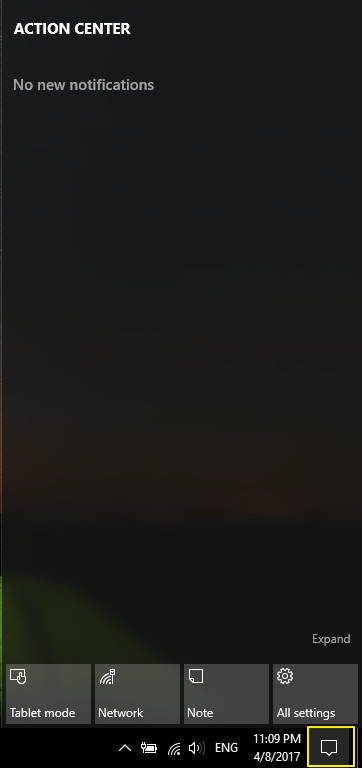
No Windows 10, o papel do Centro de Notificação foisubstituído pelo Action Center. O Action Center está localizado no canto inferior direito com o ícone de notificação. Clique no ícone e a janela do Centro de Ação aparecerá cheia, de baixo para cima, na tela e à direita.
Este Centro de Ação será sincronizado mais tardecom dispositivos no Windows 10 que você possui. Além disso, na parte inferior da janela do Centro de Ação, existem vários botões que você pode expandir para acessar rapidamente várias configurações.
9. Modo Tablet

No Windows 10, você pode alterar o modo do laptop para um tablet, usando o recurso Modo Tablet. Para ativar esse recurso, clique no ícone de notificação no canto inferior direito e selecione Modo Tablet como na foto acima. Quando o laptop está no modo tablet, todos os aplicativos ficam em tela cheia (padrão), incluindo a tela inicial. Além disso, a interface será mais simples e no estilo Metro.
O objetivo do recurso Modo Tablet é facilitar para os usuários de tela sensível ao toque. Portanto, quando você usa um tipo de laptop que pode se transformar em um tablet, esse modo de tablet será muito útil.
10. Visão da Tarefa

A tela de tarefas é usada para exibir uma janela -janela ativa, completa com conteúdo, legendas e botões cruzados para fechá-la. Para ativar esse recurso, basta clicar no ícone, como uma pilha de duas caixas, ao lado de Cortana.
Interessante, certo? Portanto, para aqueles que ainda usam o Windows 8.1, 8 ou 7, não custa tentar alterar sua versão do Windows para o Windows 10, para que você possa experimentar os recursos interessantes e atraentes e a aparência do Windows 10.